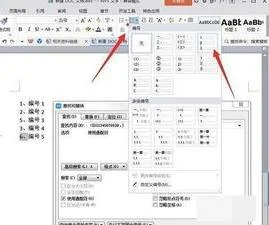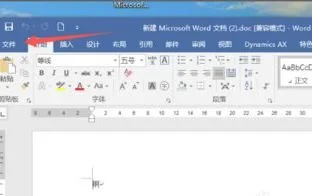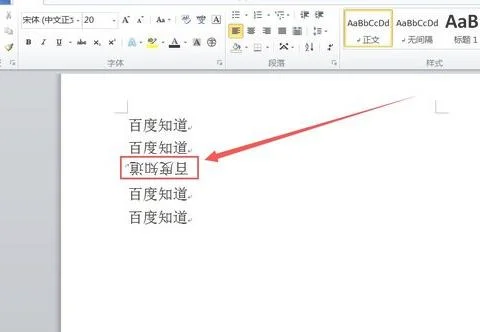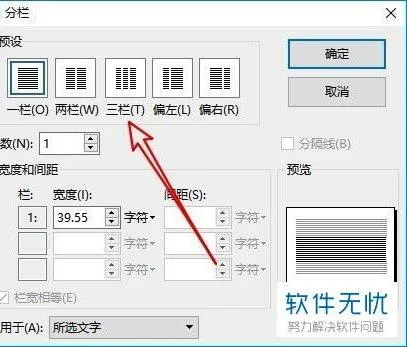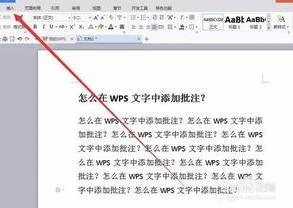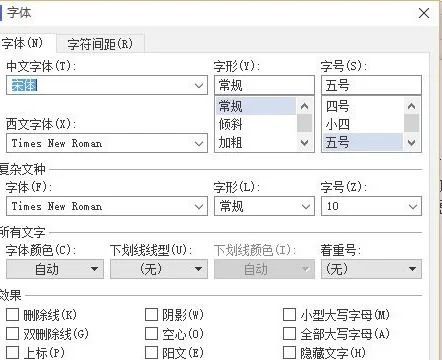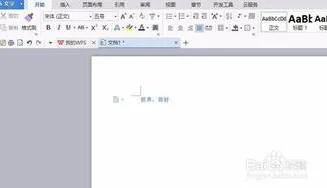1.如何在WPS文字中正确使用对象排列工具
1、先选中多个对象,点击菜单栏的“视图”——“绘图”,弹出绘图工具栏,在文档的左下角。
2、点击绘图工具栏中的“绘图”——“对齐或分布”,确认未选中“相对于页”选项,如图。
共有六个对齐选项,三个水平对齐:左对齐、水平居中、右对齐,还有三个垂直对齐:顶端对齐、垂直居中、底端对齐。水平和垂直对齐方式将以根据所选择的对象的位置来排列。
三个分布选项:等高、等宽、等尺寸。此设置将以尺寸较大的对象为准,比如设置多个对象等高,则高度较小的对象将扩大高度,使之与高度较大的对象高度一样。
等距离排列图形对象:“横向分布”和“纵向分布”。即将3个或3个以上的对象以同样的距离排列起来
相对于页进行对齐排列
1、先选中多个对象,点击菜单栏的“视图”——“绘图”,弹出绘图工具栏,在文档的左下角。
2、点击绘图工具栏中的“绘图”——“对齐或分布”,选中“相对于页”选项。
3、点击绘图工具栏中的“绘图”——“对齐或分布”,可进行相关设置。其设置的选项和“根据对象的位置对齐”完全一样,不同的是“根据对象的位置对齐”是根据对象来排列,而“相对于页进行对齐排列”是根据页面来排列
根据网格对齐图形对象
1、在“绘图”工具栏上,单击“绘图”——“绘图网格”,弹出“绘图网格”窗口
2、请执行下列一项或两项操作:
若要使对象移动时与网格对齐,请选择“对象与网格对齐”复选框;
若要使对象移动时与其它对象对齐,请选中“对象与其他对象对齐”复选框。根据需要设置其它选项。
2.wps word里面如何排序
wps word排序方法如下:
1. 首先,选择待排序的表格,然后选择开始菜单里面的段落工具栏。
2. 选择段落工具栏里面的排序功能。一般使用第一个关键字即可,然后类型选择“数字”。
3. 看看效果,轻轻松松,就按照设定的升序排列了。
4. 当然根据需要也可以进行降序排列。只要选择降序即可。
3.wps表格怎样将正顺序变成倒顺序
1、电脑打开WPS表格,如图是正顺序,从小到大排序。
2、打开WPS后,选中A列。
3、选中A列后,点击开始页面工具栏中的排序图标,然后选择降序选项。
4、选择降序后,A列中的数据就变成倒顺序,从大到小排列了。
4.wps中想调整文档的顺序该怎么办
1、以WPS文字为例,首先在打开的文档上方的工具栏中点击“视图”选项,并选择其中的“大纲”选项。
2、然后在打开的大纲页面选中需要调整顺序的文字内容,并点击上方的向上三角符号。
3、一直点击向上三角符号即可将选中的文字内容切换到需要显示的位置。
4、再选中需要向下移动的文字内容并点击向下三角符号即可将文档中的不同页面中的文字内容重新调整顺序了。
5.如何在WPS表格/文字中排序内容,自动排序
1、在表格序号第一个位置,输入1,鼠标移动到该框的右下角,等待鼠标指针变成黑色十字的时候,按住左键往下拖动。鼠标指针状态不同,所对应的功能也不一样。一定要注意,不然用不了所需要的功能。
2、拖动过程中是这种状态,到满足需要的序号数目后,松开左键。看左侧表格自带的序号,我们需要的序号是比它小几个数的。
3、序号生成了。这种方法对序号较少的表格适用。
4、当有一行的数据不要了,在删除后,会发现序号的排列数不对了。对序号多的表格不可能一个个的更改序号,这就需要让序号有自动排序的能力。
序号自动排序的添加方法
1、点击选择第一个序号的位置,选择菜单栏中的“公式”中的“查找与引用”,点击它,在弹出的窗口中选择“ROW”函数。如果想了解这个函数的意义,可在空白处选择“插入函数”,点击函数名,在下面就有具体的说明。
2、表格中的输入框就出现图中的内容。不用管弹出的窗口,点击输入框,在括号后面输入-1。目的是让输入的序号比表格自带的序号数值少1。序号1前的表格自带的序号数减去1等于几,在函数后面就减几。比如:表格自带序号是3,自定序号是1,在括号后面就输入-2
3、输入内容后确定。
4、输入框中就变成数字了。
5、选择1所在的输入框,当输入框右下角变成黑色十字时,按住左键向下拖动鼠标,到指定的行数后松开左键,序号就自动产生了。这种方法适用于序号较多的表格。
6.怎么用WPS怎么对数据进行按大小排序
操作步骤: 在需要作为关键字的列(如AI列)中任意单元格单击,单击“菜单|排序…”打开排序对话框,此时,“主要关键字”栏中应该便是以该列为关键字进行排序。
如果显示的不该列,可以单击打开下拉列表框,从中选择该列为关键字。再选择“升序”(从小到大)或“降序”(从大到小)。
如果仅对该列排序,“次要关键字”、“第三关键字”、“选项”可以不管它,确定。 “我的数据区域”中,“有标题行”是指数据内容不包括“标题行”,“无标题行”是指将标题也作为数据一起进行排序。
结果:。